Zarządzanie sekcjami
Lista sekcji
Sekcja nawadniająca to wydzielona część instalacji nawadniającej, która sterowana jest za pomocą jednego wyjścia modułu nawadniającego. Sekcje utworzone przez użytkowników systemu Agreus® powinny odzwierciedlać rzeczywiste sekcje w instalacji.
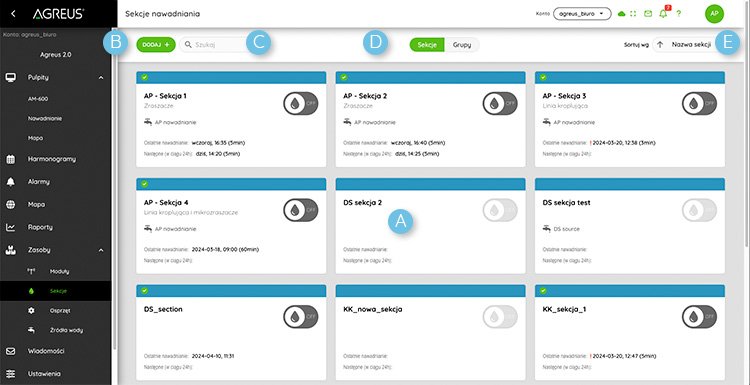
W tej zakładce widoczne są następujące informacje i funkcjonalności:
- Lista sekcji – na liście wyświetlanej w formie siatki z kafelkami widoczne są wszystkie sekcje dostępne w ramach danego konta systemowego.
- Dodawanie nowej sekcji – wywołuje formularz dodawania nowej sekcji – szczegóły poniżej.
- Przeszukiwanie listy sekcji – wpisując frazę lub jej fragment w pole wyszukiwania, lista sekcji zostanie zawężona do tych sekcji, w których nazwie występuje wyszukiwana fraza.
- Przełączanie widoków – przycisk ten pozwala przełączać się pomiędzy widokiem wszystkich sekcji a widokiem grup sekcji. Więcej informacji w sekcji Lista grup.
- Sortowanie listy – przycisk ze strzałką pozwala zmieniać kierunek alfabetycznego sortowania listy po nazwie poszczególnych sekcji.
Kafelek z sekcją
Każda sekcja nawadniająca jest przedstawion na liście sekcji w postaci kafelka zawierającego podstawowe informacje:
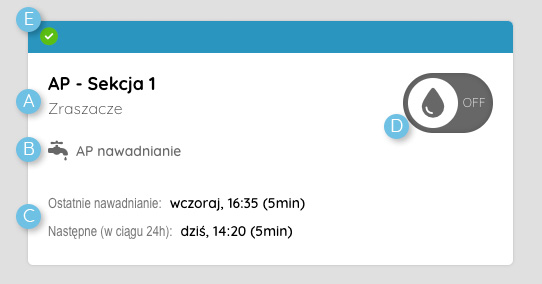
- Nazwa sekcji, dodatkowy opis i awatar reprezentujący sekcję nawadniania.
- Informacja wskazująca na źródło wody i jego stan (uruchomione, jeśli pokolorowane na niebiesko lub fioletowo w przypadku fertygacji) – jeśli dla danej sekcji zostało wybrane.
- Informacja o ostatnim nawadnianiu (godzina nawadniania i jego czas trwania wg harmonogramu) oraz o zaplanowanym nawadnianiu. Informacja o zaplanowanym nawadnianiu pojawi się w przypadku, kiedy nastąpić ono ma w ciągu najbliższych 24 godzin.
- Awatar będący jednocześnie przełącznikiem służącym do ręcznego uruchamiania bądź zatrzymywania nawadniania. Więcej informacji poniżej.
- Ikonka symbolizująca stan modułu zaworowego, który steruje daną sekcją. Kolor zielony oznacza, że moduł jest aktywny – wszystko OK. Kolor czerwony – brak komunikacji z modułem, sprawdź moduł zaworowy! Szary kolorc oznacza, że moduł sterujący daną sekcją został zdezaktywowany. Brak ikonki oznacza, że istniejąca w systemie sekcja nawadniania nie została skojarzona z modułem sterującym!
Ręczne sterowanie
Do sterowania instalacją nawadniającą służą Programy nawadniania. Możliwe jest również ręczne uruchomienie sekcji.
- Kliknij przełącznik z symbolem kropli wody, aby ręcznie uruchomić sekcję (jeśli jest on wyłączony – szary z napisem OFF):
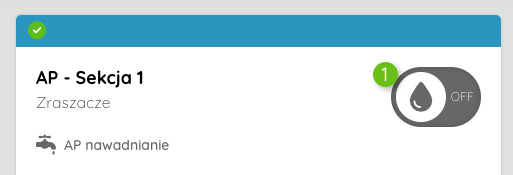
- Wprowadź czas (w minutach), na jaki chcesz uruchomić nawadnianie sekcji.
- Możesz też włączyć nawadnianie sekcji na stałe – będzie ją trzeba wyłączyć ręcznie!
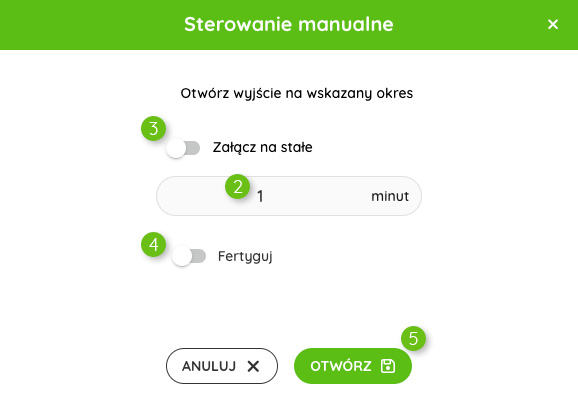
- Jeśli z daną sekcją skojarzone jest źródło wody umożliwiające fertygację, możesz włączyć ją również podczas ręcznego uruchomienia nawadniania.
- Po określeniu czasu, na jaki chcesz włączyć nawadnianie sekcji, kliknij przycisk Otwórz.
- Przycisk sterownia zmieni kolor na żółty – oznacza to, że system przesłał do modułu zaworowego komendę otwarcia zaworu i oczekuje na potwierdzenie z jego strony wykonania polecenia.
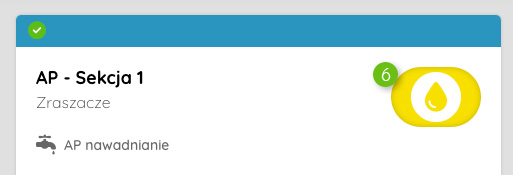
- Po otrzymaniu potwierdzenia o otwarciu zaworu odpowiedzialnego za nawodnienie danej sekcji, przełącznik zmieni kolor na niebieski. Niezależnie od samej sekcji, z chwilą uruchomienia kolorem oznaczane jest również źródło wody.
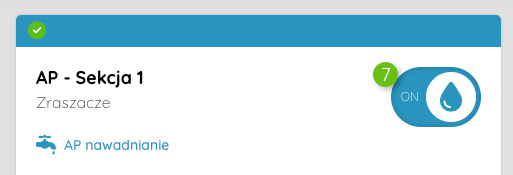
- Po upływie czasu, który był ustawiony dla ręcznego nawadniania, lub po kliknięciu w przycisk zatrzymania podczas ręcznego nawadniania, kolor przełącznika zmieni się na jasnoniebieski sygnalizując tym samym, że system czeka na potwierdzenie przez moduł faktu zamknięcia zaworu.
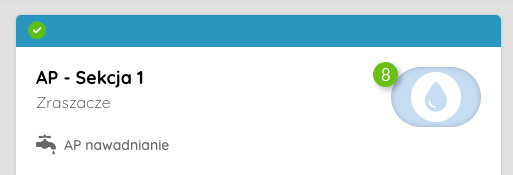
- Po otrzymaniu potwierdzenia o zamknięciu zaworu, przycisk znów zmieni się na ciemnoszarą – ponownie można będzie ręcznie uruchomić nawadnianie sekcji.
W przypadku włączenia fertgacji dla danej sekcji przycisk informujący o fakcie włączenia nawadniania z nawożeniem wyświetlany będzie w kolorze fioletowym.
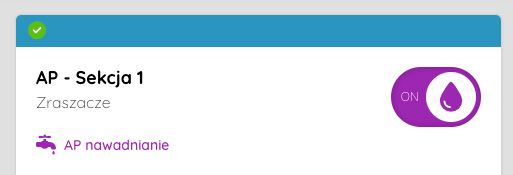
Dodawanie sekcji
- Kliknij klawisz Dodaj znajdujący się nad Listą sekcji. Otworzy się okno dodawania nowej sekcji.
- Wprowadź nazwę sekcji oraz opcjonalnie – dodatkowy opis.
- Wskaż na mapie obszar, który jest nawadniany przez daną sekcję (opcjonalnie).
- Możesz wprowadzić szacowany przepływ wody oraz powierzchnię, jaka nawadniania jest przez tę sekcję (opcjonalnie).
- Przypisz źródło wody (opcjonalnie).
- Przypisz moduł zaworowy i numer wyjścia tego modułu, aby umożliwić sterowanie nawadnianiem tworzonej sekcji.
- Kliknij przycisk Zapisz, aby zakończyć tworzenie sekcji.
Informacja o sekcji
Po kliknięciu w kafelek reprezentujący sekcję nawadniania na liście sekcji, wyświetlone zostanie okienko ze szczegółami sekcji.
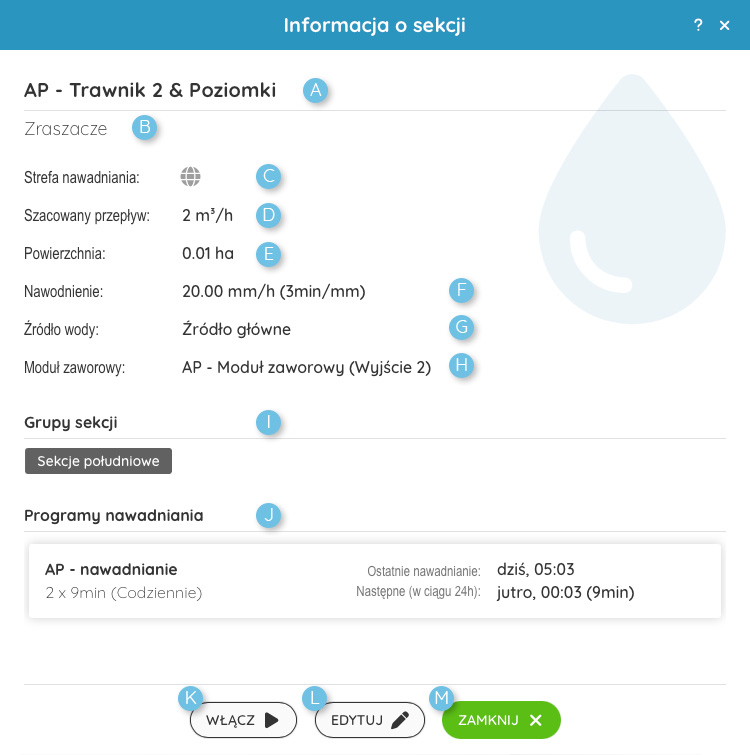
- Nazwa – nazwa sekcji nadawana przez użytkownika.
- Opis – dodatkowy opis, który opcjonalnie może wprowadzić użytkownik.
- Strefa nawadniania – użytkownik ma możliwość zaznaczenia na mapie obszaru, który jest nawadniany w ramach danej strefy nawadniającej. Przycisk z globusem sygnalizuje, że obszar został wprowadzony i jego kliknięcie spowoduje wyświetlenie mapy z zaznaczoną na niej strefą.
- Szacowany przepływ – jest to wielkość określająca ilość wody w jednostce czasu, jaka jest zużywana w trakcie nawadniania danej strefy. Wartość opcjonalna.
- Powierzchnia – użytkownik może (opcjonalnie) określić powierzchnię upraw, które są nawadniane przez tę strefę..
- Nawodnienie – jest to wielkość wyliczana na podstawie szacowanego przepływu i powierzchni strefy nawadniania. Ułatwia ona planowanie nadaw niania, w którym to podajemy czas nawadniania.
- Źródło wody – jest to parametr opcjonalny. Użytkownik wskazuje tutaj zdefiniowane wcześniej źródło wody (pompy, zawory, dodatkowe urządzenia), które to będzie automatycznie włączone przez system Agreus® z chwilą uruchomienia nawadniania danej strefy. Więcej informacji znajdziesz w sekcji Źródła wody.
- Moduł zaworowy – nazwa i numery wyjścia modułu zaworowego, którego wyjście zostało podłączone do zaworu otwierającego przepływ wody do danej sekcji.
- Grupy sekcji – sekcje można łączyć w grupy, które można wykorzystywać w harmonogramach. Więcej informacji na temat tworzenia grup można znaleźć tutaj.
- Programy nawadniania – lista wszystkich programów (harmonogramów), w których określone zostały warunki (m.in. częstotliwość i czas) automatycznego nawadniania danej strefy. Więcej informacji w rozdziale Programy nawadniania.
- Włącz – przycisk służący do ręcznego uruchamiania nawadniania strefy.
- Edytuj – przełącza okno w tryb edycji – szczegóły poniżej.
- Zamknij – zamyka okno informacji o strefie.
Edycja danych sekcji
Użytkownik w trybie edycji może zmieniać parametry wcześniej utworzonej sekcji nawadniającej. Część parametrów może być zmieniana bez ograniczeń, niektóre jednak będą miały pewne ograniczenia.
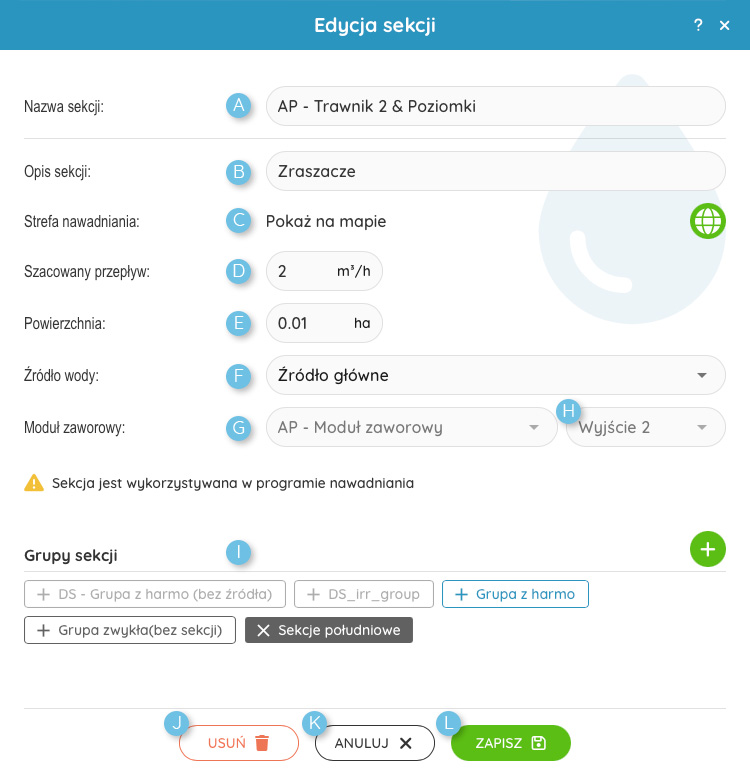
Parametry definiujące sekcję nawadniania były wyżej opisywane, przytoczymy tu je da formalności, uzupełniając niektóre informacje.
- Nazwa – nazwa sekcji nadawana przez użytkownika.
- Opis – dodatkowy opis, który opcjonalnie może wprowadzić użytkownik.
- Strefa nawadniania – użytkownik ma możliwość zaznaczenia na mapie obszaru, który jest nawadniany w ramach danej strefy. Kliknięcie przycisku z globusem powoduje wyświetlenie mapy z zaznaczoną strefą nawadniania (jeśli została wcześniej wprowadzona) i daje możliwość jej edycji. Więcej informacji znajdziesz tutaj.
- Szacowany przepływ – jest to wielkość określająca ilość wody w jednostce czasu, jaka jest zużywana w trakcie nawadniania danej strefy. Wartość opcjonalna.
- Powierzchnia – użytkownik może (opcjonalnie) określić powierzchnię upraw, które są nawadniane przez tę strefę..
- Źródło wody – jest to parametr opcjonalny. Użytkownik wskazuje tutaj (wybiera z listy) zdefiniowane wcześniej źródło wody (pompy, zawory, dodatkowe urządzenia), które to będzie automatycznie włączone przez system Agreus® z chwilą uruchomienia nawadniania danej strefy. Więcej informacji znajdziesz w sekcji Źródła wody.
- Moduł zaworowy – tutaj użytkownik 'przypisuje’ moduł zaworowy, który będzie sterował daną sekcją.
- Numer wyjścia – po wybraniu modułu zaworowego (w polu wyboru G), na liście H wyświetlone zostaną te numery wyjść modułu, do których nie zostały jeszcze przypisane strefy nawadniające. Wskaż to wyjście, do którego podłączona został zawór danej strefy.
- Grupy sekcji – sekcje z tym samym źródłem wody mogą być grupowane – w tym celu wystarczy kliknąć nazwę grupy, do której sekcja ma zostać przypisana. Kliknij ponownie, aby odłączyć ją od wybranej grupy. Jedna sekcja może należeć do wielu grup.
Oznaczenie grup sekcji:
Grupa sekcji możliwa do dodania, kliknij nią, aby dodać sekcję do tej grupy.
Grupa sekcji już wybrana. Kliknij w nią, aby odłączyć sekcję od grupy.
Grupa sekcji, która występuje w jakimś programie nawadniania. Dodanie sekcji do tej grupy spowoduje, że będzie ona nawadniana zgodnie z programem (programami) określonym dla tej grupy.
Oznaczenie przypisania strefy do grupy ze zdefiniowanymi programami nawadniania. Po przypisaniu strefy do tej grupy pojawi się na krótko informacja, w jakich programach nawadniania uwzględniona jest ta grupa.
Oznaczenie grupy z sekcjami, które mają przypisane inne źródła wody. Te grupy są zablokowane – nie można ich wybrać dla danej sekcji.
Strefa nawadniania
Dla każdej sekcji nawadniania można zaznaczyć na mapie strefę, którą obejmuje ta sekcja. Aby wyświetlić mapę z zasięgiem nawadniania kliknij ikonkę z globusem w oknie ze szczegółami strefy.
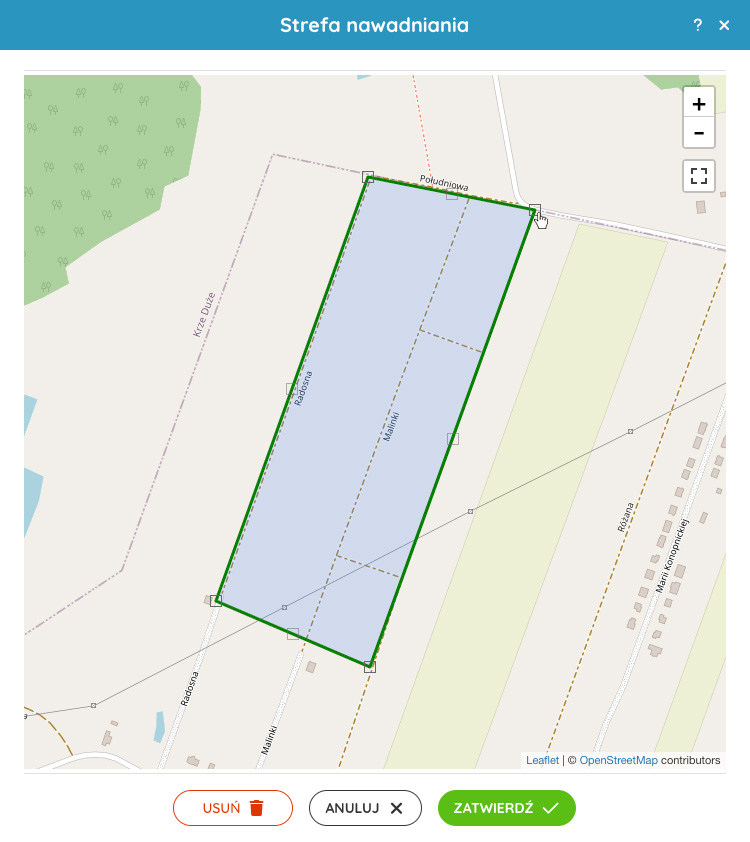
W oknie z mapą wyświetlona jest zdefiniowana przez użytkownika strefa nawadniania. Jeśli jesteś w trybie dodania lub edycji strefy, możesz wprowadzić dowolny wielokąt poprzez klikanie kolejnych punktów na mapie, aż do zamknięcia wielokąta.
Przy edycji strefy możesz usuwać punkty narożne klikając w nie, możesz dodawać nowe punkty klikając w punkt leżący na linii łączącej dwa sąsiednie punkty. Możesz też zmieniać lokalizację punktów definiujących strefę poprzez kliknięcie i przesunięcie punktu w nowe miejsce.
W celu skalowania i przesuwania mapy możesz używać kółka i przypisów myszki, bądź przycisków w prawych górnym rogu mapy (służących do skalowania i wyświetlania trybu pełnoekranowego).
Usuwanie sekcji
- Wyświetl okno informacji o sekcji – z poziomu widżetu lub z listy sekcji.
- Kliknij Edytuj. Okno przejdzie w tryb edycji, a na dole okna pojawi się klawisz Usuń.
- Kliknij Usuń. Wyświetli się okno z prośbą o potwierdzenie chęci usunięcia sekcji.
- Jeśli nie chcesz usuwać sekcji z systemu, kliknij Anuluj.
- Kliknij OK, by usunąć sekcję.
Lista grup
System Agreus® pozwala na grupowanie sekcji nawadniających. Ułatwia to wybór sekcji w programach nawadniania – zamiast dodawać pojedyncze sekcje, które mają być nawadnianie w tym samym czasie, można wybrać całą grupę sekcji.
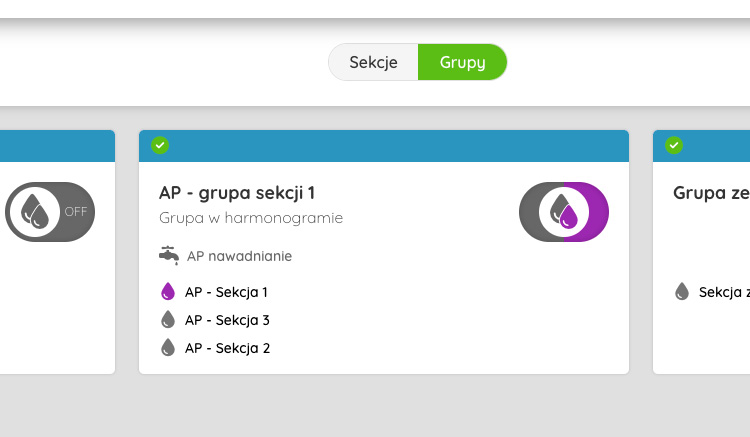
Przełączenie pomiędzy widokiem listy sekcji i listy grup odbywa się za pomocą przycisku znajdującego się w centralnej części nagłówka listy.
Po przełączeniu widoków, zamiast listy poszczególnych sekcji wyświetlana jest lista wszystkich grup sekcji utworzonych w ramach danego konta.

- Dodaj grupę – przycisk służący do stworzenia nowej grupy sekcji.
- Szukaj – pole to służy do wyszukiwania grup, po wprowadzeniu ciągu znaków lista zostanie przefiltrowana do tych grup, których nazwy spełniają wprowadzone kryteria wyszukiwania.
- Przełączanie widoków – przycisk ten pozwala przełączać się pomiędzy widokiem wszystkich sekcji nawadniania a widokiem grup sekcji.
- Sortowanie – przycisk ze strzałką zmienia kierunek sortowania grup po ich nazwie.
- Lista grup – na liście wyświetlanej w formie siatki z kafelkami widoczne są wszystkie grupy sekcji utworzone przez użytkowników w ramach danego konta systemowego.
Kafelek z grupą
Grupy sekcji przedstawione są na liście za pomocą kafelków.
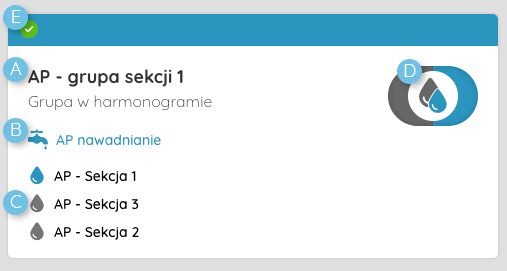
- Nazwa i opis – użytkownik może wprowadzić dowolną nazwę i opcjonalny opis sekcji. Zalecane jest używanie niezbyt długich nazw sekcji, gdyż mogą one nie mieścić się w niektórych widokach.
- Źródło wody skojarzone z daną grupą sekcji (grupę mogą tworzyć tylko sekcje z tym samym źródłem wody).
- Lista sekcji w grupie – nazwy sekcji, które zostały przypisane do tej grupy.
- Awatar – dzięki niemu można łatwo odróżnić pojedynczą sekcję od grupy sekcji. Awatar przedstawia też status sekcji tworzących grupę – czy są włączone, czy wyłączone (wszystkie lub niektóre).
- Ikonka symbolizująca stan modułów zaworowych, które sterują sekcjami w grupi. Kolor zielony oznacza, że wszystkie moduły są aktywne – wszystko OK. Kolor czerwony – brak komunikacji z jednym z modułów, sprawdź moduły zaworowe sterujące sekcjami w grupie! Kolor szary oznacza, że jeden z modułów zaworowych sterujących sekcjami został zdezaktywowany.
Do grupy nie można też dodać strefy, która nie jest skojarzona z żadnym modułem sterującym.
Informacja o grupie
Po kliknięciu w kafelek reprezentujący grupę sekcji nawadniających, wyświetlone zostanie okienko ze szczegółami grupy.
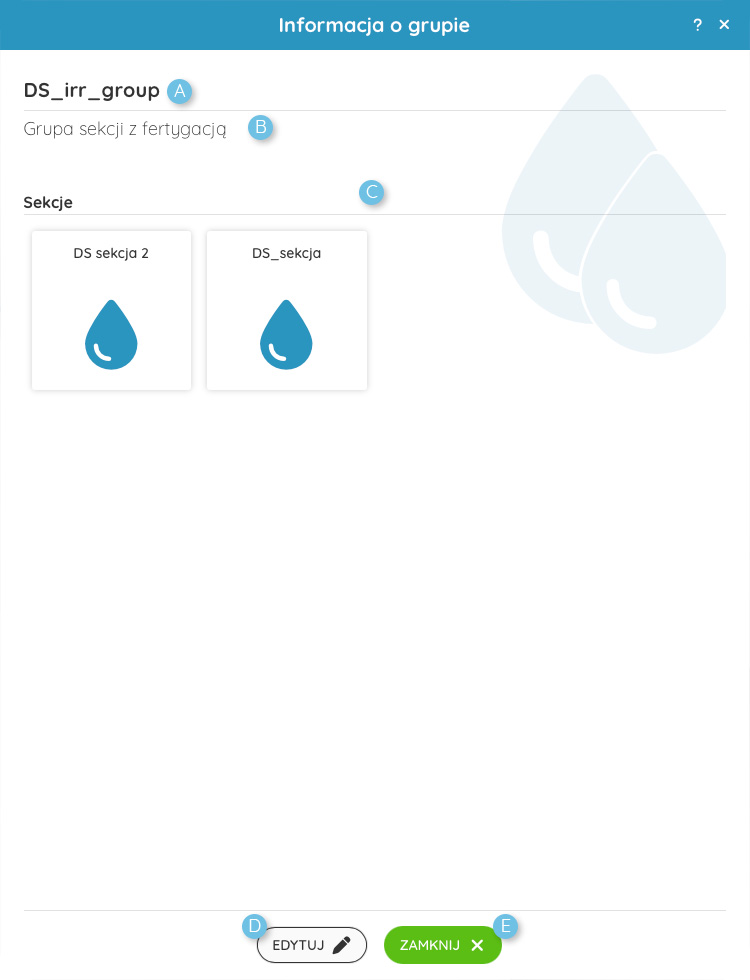
- Nazwa – nazwa grupy wprowadzona przez użytkownika.
- Opis grupy – dodatkowy opis (opcjonalny) ułatwiający identyfikację grupy sekcji.
- Elementy grupy – sekcje nawadniające będące elementami grupy reprezentowane w postaci kafelków z ich nazwami.
- Edytuj – przejście do trybu edycji grupy.
- Zamknij – kliknięcie tego przycisku powoduje zamknięcie okna i powrót do listy grup.
Dodawanie grupy sekcji
Nową grupę sekcji można utworzyć na dwa sposoby:
- w oknie z listą grup, poprzez kliknięcie przycisku Dodaj widocznego w lewym górnym rogu okna;
- poprzez kliknięcie przycisku tworzenia nowej grupy (+) w oknie edycji sekcji nawadniania.
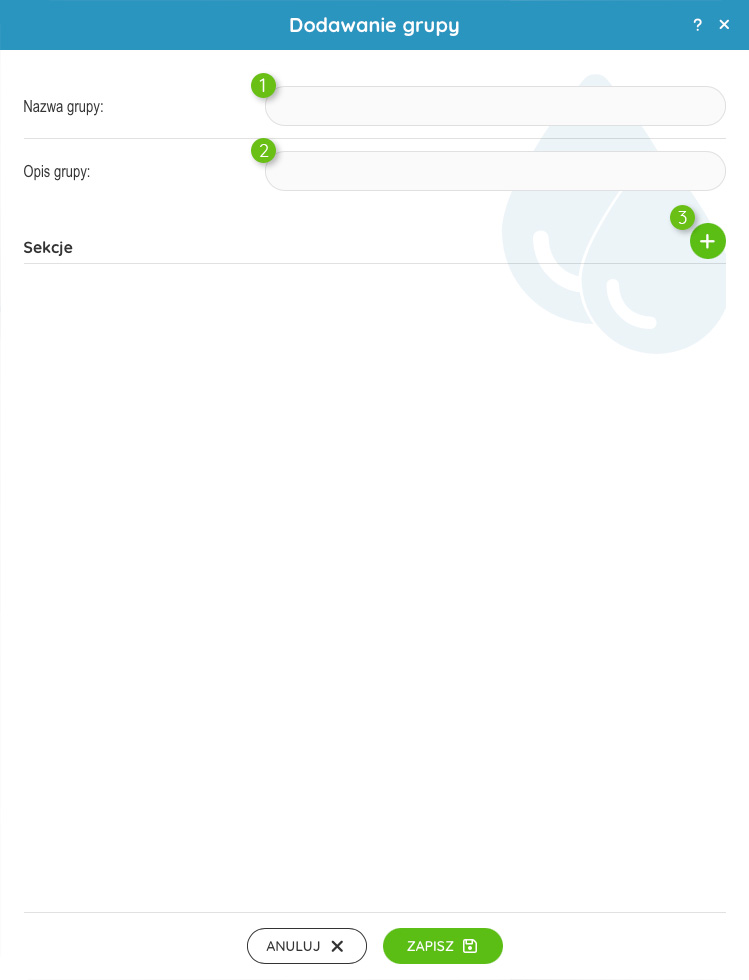
- Wprowadź nazwę tworzonej grupy sekcji (pole wymagane).
- Wprowadź dodatkowy opis ułatwiający identyfikację grupy (opcjonalnie).
- Kliknij ikonkę z + widoczną po prawej stronie okna, aby przejść do wyboru sekcji, które mają znaleźć się w nowej grupie.
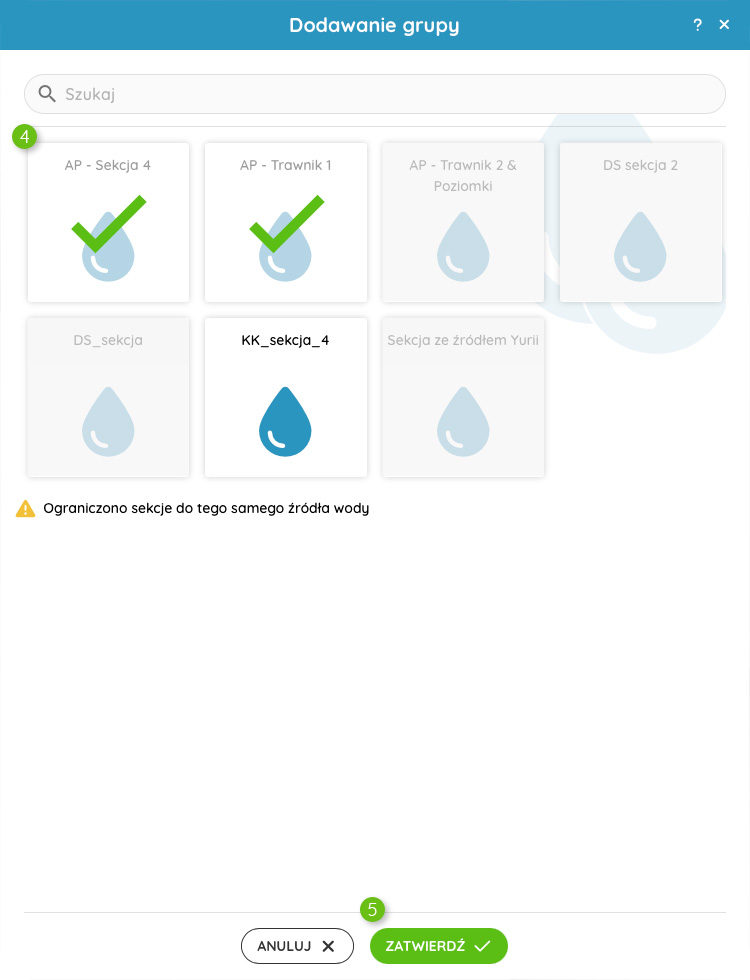
- Wybierz elementy grupy klikając kafelek z właściwą nazwą. Wybór elementów ułatwia wyszukiwarka. Ponowne kliknięcie zaznaczonej sekcji powoduje cofnięcie wyboru.
- Po dokonaniu wyboru elementów kliknij przycisk Zatwierdź.
- Po powrocie do edycji grupy, kliknij przycisk Zapisz, aby dokończyć tworzenie nowej grupy sekcji.
Edycja grupy
Po wyświetleniu szczegółów grupy (klikając kafelek na liście grup) i po wybraniu przycisku Edytuj, wyświetlona zostanie formatka do edycji grupy sekcji.
Można zmienić w niej nazwę i opis grupy, dodać lub usunąć sekcje z grupy. Aby usunąć sekcję z grupy, wystarczy na nią najechać kursorem myszy i kliknąć pojawiający się przycisk z koszem na śmieci.
Jeśli chcemy dodać sekcje do grupy, trzeba kliknąć przycisk + i przejść do wyboru sekcji, tak jak w przypadku tworzenia nowej grupy.
Usuwanie grupy
Aby usunąć grupę sekcji z systemu Agreus®, należy przejść do jej edycji i kliknąć przycisk Usuń.
